如何去掉Excel表格中的填充色
1、打开文档,选中表格。

2、选中之后,点击菜单栏“表格工具”下的【设计】。

3、然后点击“表格样式”的“更多”菜单按钮。

4、点击后,选择“浅色”分组下的“无”样式。

5、应用之后,可以看到表格的填充已经去掉了。
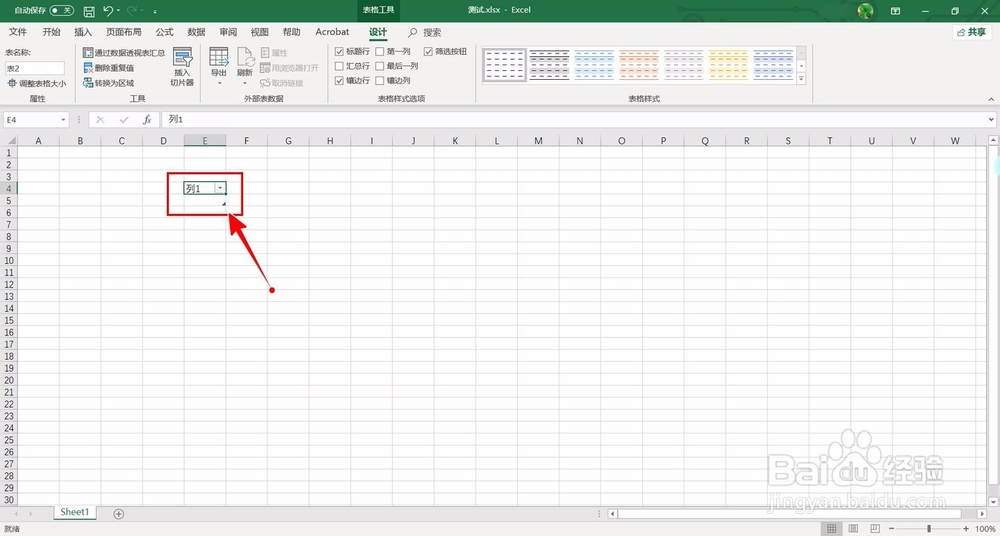
1、1.打开文档,选中表格。
2.点击菜单栏“表格工具”下的【设计】。
3.点击“表格样式”的“更多”菜单按钮。
4.选择“浅色”分组下的“无”样式。
5.应用之后就去掉表格的填充了。

1、如果以后想一直使用无填充的表格,可以把“浅色”分组下的“无”样式设置为默认,这样使用起来更加方便。

声明:本网站引用、摘录或转载内容仅供网站访问者交流或参考,不代表本站立场,如存在版权或非法内容,请联系站长删除,联系邮箱:site.kefu@qq.com。
阅读量:30
阅读量:170
阅读量:55
阅读量:158
阅读量:153